FaceTime'da Konferans Görüşmeleri Yapabilir misiniz?
Bilinmesi gereken
- Bir FaceTime konferans aramasına en fazla 32 kişi katılabilir.
- FaceTime uygulamasından bir konferans araması başlatın veya Mesajlar'da bir grup metni kullanın.
- Telefon numaraları, Apple kimlikleri veya Apple kimlikleriyle ilişkili diğer e-posta adresleri ile konferans araması üyeleri ekleyin.
Bu makale, FaceTime ile bir Apple cihazında aynı anda birçok kişiyle nasıl sohbet edeceğinizi gösterir. FaceTime, iOS, iPadOS ve macOS aygıtlarına önceden yüklenmiş varsayılan sesli ve görüntülü sohbet uygulamasıdır.
FaceTime'da 3 Yönlü Arama Yapabilir misiniz?
Grup FaceTime, aynı anda birden fazla kişiyle yüz yüze sohbet edebileceğiniz bir konferans görüşmesidir. iOS ve iPadOS'ta bir konferans araması başlatabilir ve arama başına en fazla 32 kişiyi (siz dahil) dahil edebilirsiniz.
FaceTime konferans aramaları, FaceTime uygulamasından veya Mesajlar uygulamasındaki bir grup görüşmesinden başlatılabilir.
Grup FaceTime görüntülü aramalarının normal FaceTime aramalarına göre özel gereksinimleri vardır. Bir Grup FaceTime araması başlatmak için iOS veya iPadOS 12.1.4 veya sonraki bir sürümüne ve aşağıdaki cihazlardan birine ihtiyacınız vardır:
- iPhone 6s veya üstü
- iPad Pro veya üstü
- iPad Air 2 veya üstü
- iPad mini 4 veya üstü
- iPad (5. nesil) veya üzeri
- iPod touch (7. nesil)
En az iOS 12.1.4 çalıştıran daha eski iPhone, iPad ve iPod touch modelleri, Grup FaceTime aramalarına yalnızca sesli katılımcı olarak katılabilir.
iOS 15'ten beri, şunları yapabilirsiniz: Android kullanıcılarını bir FaceTime görüşmesine davet edin bir bağlantı ile.
FaceTime Kullanarak Konferans Yapabilir misiniz?
Evet, FaceTime'ı kullanarak konferans araması ayarlamanın iki yolu vardır. İlk olarak, git Ayarlar > Yüz Zamanı ve FaceTime'ın açık olduğundan emin olun. Ardından, aramayı nasıl başlatmak istediğinize karar verin.
FaceTime Uygulamasından Grup Araması Başlatın
FaceTime uygulamasından bir grup araması ayarlayabilirsiniz. Bunu nasıl yapacağınız aşağıda açıklanmıştır:
FaceTime uygulamasını açın.
Seçme Yeni FaceTime.
Yeni FaceTime ekranında aramak istediğiniz kişileri seçin. arasından seçim yapabilirsiniz. Önerildi alan adlarını seçmek için artı simgesine dokunun veya Kişiler. Gruptaki herhangi biri tarafından arama sırasında herhangi bir zamanda grup sohbetine yeni üyeler eklenebilir.
-
seçin Ses simgesi (yalnızca sesli arama için) veya yeşil Yüz Zamanı görüntülü arama için düğmeye basın.
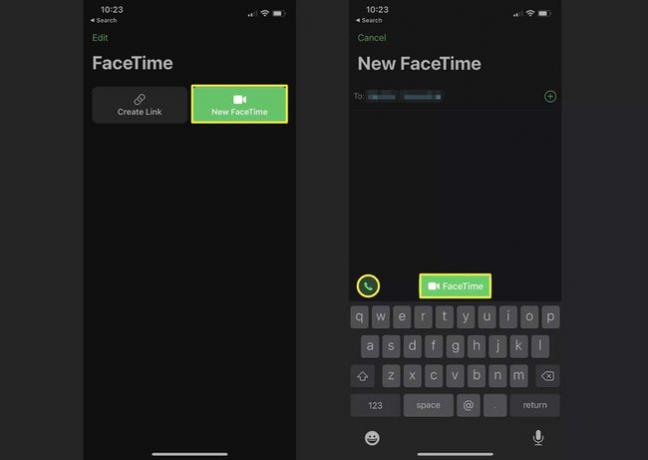
Not:
Toplantı sahibi olarak, Grup FaceTime'da toplam 32 kişiye ulaşmak için toplam 31 kişi daha ekleyebilirsiniz. Ayrıca katılımcılar, FaceTime aramaları için telefon numaraları, Apple Kimlikleri veya Apple Kimliği ile ilişkili diğer e-posta adresleriyle eklenebilir.
Mesajlar Uygulamasından Grup Araması Başlatın
İsterseniz mesajlarınızdan FaceTime'da bir grup araması da başlatabilirsiniz. Şu adımları kullanın:
Mesajlar uygulamasında mevcut bir grup sohbetine gidin veya yeni bir grup metin mesajı başlat.
seçin Yüz Zamanı Grup Sohbeti ekranındaki düğmesine basın.
-
FaceTime sesli arama veya FaceTime görüntülü arama seçeneğini belirleyin.
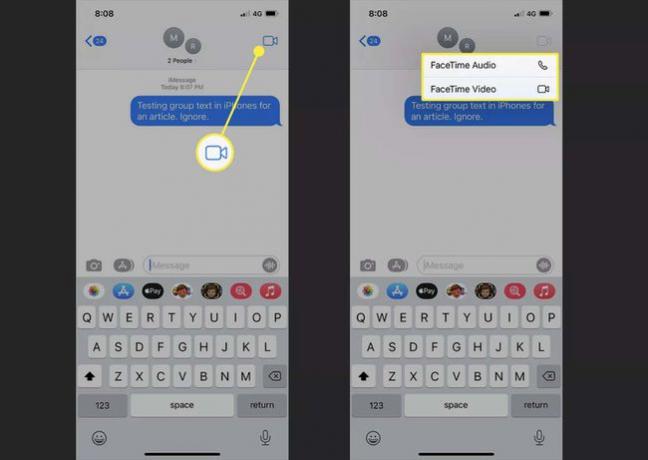
Not:
Her iki yöntemde de bir katılımcıyı Grup FaceTime aramasından çıkaramazsınız. Bir katılımcı aramadan ayrılmak istediğinde Grup FaceTime aramasını kendi cihazında bitirmesi gerekir.
Mac'te FaceTime Kullanarak Konferans Görüşmesi Yapabilir misiniz?
MacOS'ta FaceTime'da da bir konferans görüşmesi ayarlayabilirsiniz. iPhone veya iPad'de olduğu gibi FaceTime'da da konferans görüşmeleri FaceTime uygulamasından veya Mesajlar uygulamasından ayarlanabilir.
Uç:
denemeyi unutmayın Grup FaceTime aramalarında Izgara Görünümü özellik. Her yerde uçmadıklarında birçok insanla iletişim kurmayı çok daha kolay buluyoruz.
SSS
-
MacBook'ta FaceTime konferans aramasını nasıl başlatırım?
NS Mac'te bir FaceTime grubu başlatın, MacBook'unuzda FaceTime uygulamasını açın > aramaya eklemek istediğiniz kişileri bulmak için arama çubuğunu kullanın > ve Video veya Ses grup aramasını başlatmak için Görüşmenin ortasında başka katılımcılar ekleyebilirsiniz; kenar çubuğu düğmesini seçin > + (Artı) > kişinizi ekleyin > ve tıklayın Ekle.
-
iPhone'uma bir FaceTime aramasını nasıl kaydedebilirim?
NS iPhone'da FaceTime aramalarını kaydedin, Kontrol Merkezi'ni açmak için kaydırın ve Ekran kaydı Kayda başlamak için simge. Ardından, FaceTime uygulamasını seçin ve bir arama başlatın.
